phpMyAdmin je frontend, open-source nástroj používaný pro správu databází MariaDB/MySQL. Poskytuje uživatelům možnost intuitivně a snadno spravovat databáze z webového prohlížeče. Pokud nejste příznivcem správy databází přes terminál, pak je vaším největším spojencem phpMyAdmin.
V této příručce se podíváme na to, jak můžete nainstalovat phpMyAdmin na nejnovější verze Linuxu, konkrétně Ubuntu 20.04 LTS / 21.04 a CentOS 8.x / RHEL 8.x. Bez dlouhého otálení můžeme začít!
Postup instalace phpMyAdmin na Ubuntu 20.04 LTS / 21.04
Chcete-li začít, postupujte podle níže uvedených kroků.
Krok 1) Nainstalujte server LAMP
Spusťte svůj terminál a proveďte níže uvedený příkaz pro aktualizaci seznamů balíčků
$ sudo apt update
Dále nainstalujte sadu LAMP podle obrázku.
$ sudo apt install apache2 apache2-utils mariadb-server php7.4 libapache2-mod-php7.4 php7.4-mysql php7.4-common php7.4-cli php7.4-json php7.4opcache php7.4-readline
Po zobrazení výzvy stiskněte „Y“ a stiskněte ENTER pro instalaci všech balíčků.
Krok 2) Zabezpečte databázový server MariaDB
Výchozí nastavení pro MariaDB nejsou bezpečná a neposkytují stupeň zabezpečení doporučený pro databázový server. Musíme proto jít o krok dále a posílit MariaDB engine. Za tímto účelem spustíme zobrazený skript.
$ sudo mysql_secure_installation
Ujistěte se, že jste nastavili heslo uživatele root, jak je uvedeno.
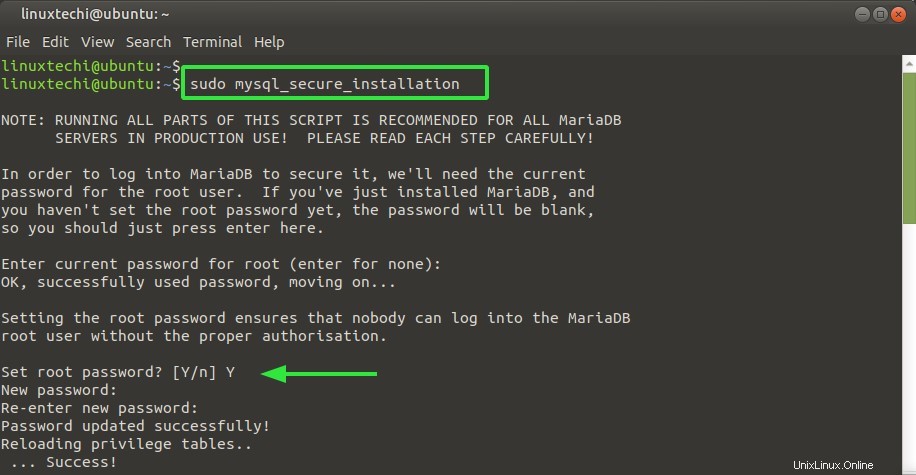
U zbývajících výzev jednoduše zadejte „Y“ pro nejvhodnější možnosti.
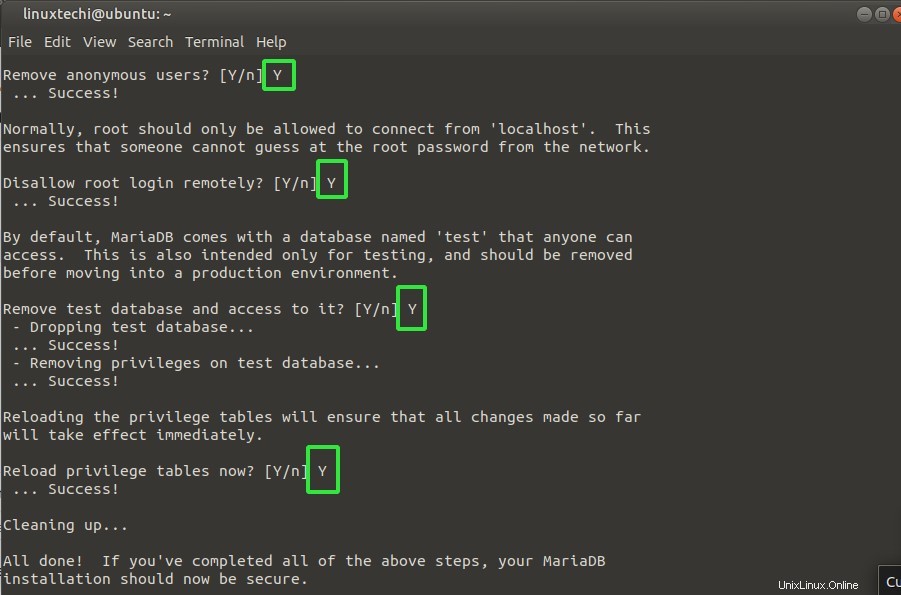
Krok 3) Nainstalujte phpMyAdmin
Jakmile je zásobník LAMP nainstalován a databáze zabezpečena, pokračujte a nainstalujte phpmyadmin následovně.
$ sudo apt install phpmyadmin
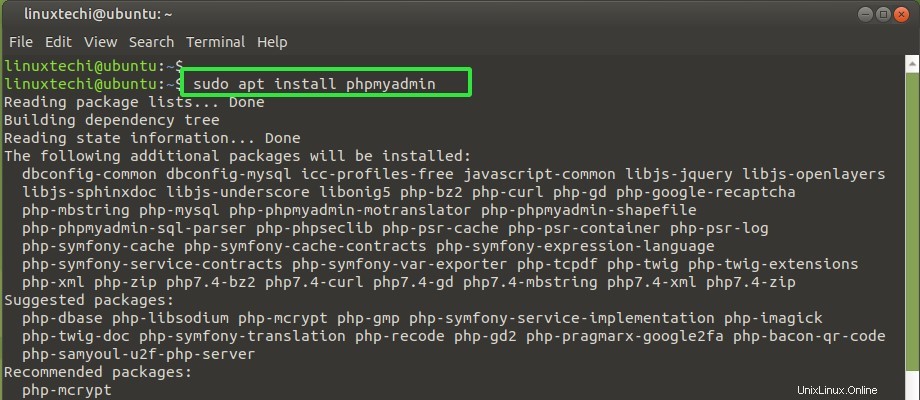
Po cestě budete vyzváni k výběru webového serveru. Protože používáme Apache, stisknutím klávesy MEZERNÍK na možnost „apache2“ ji vyberte a stiskněte ENTER.
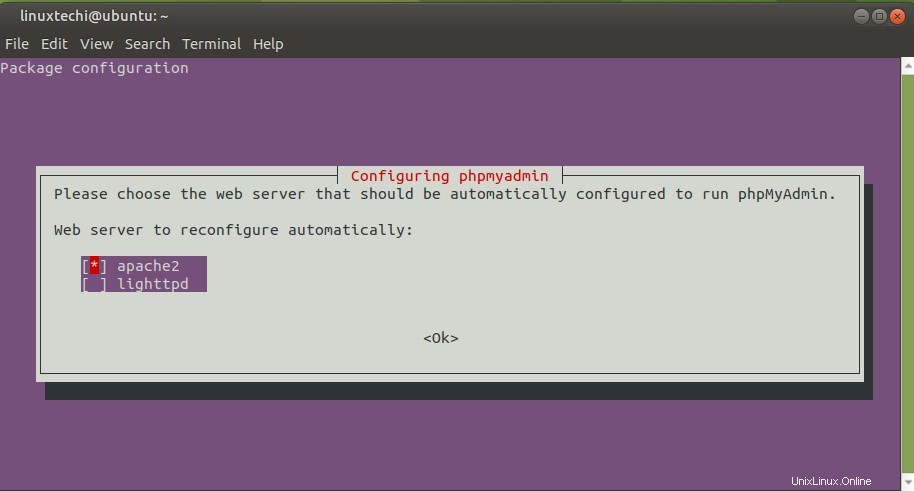
Dále klikněte na „ANO“ pro vytvoření databáze pro phpmyadmin.
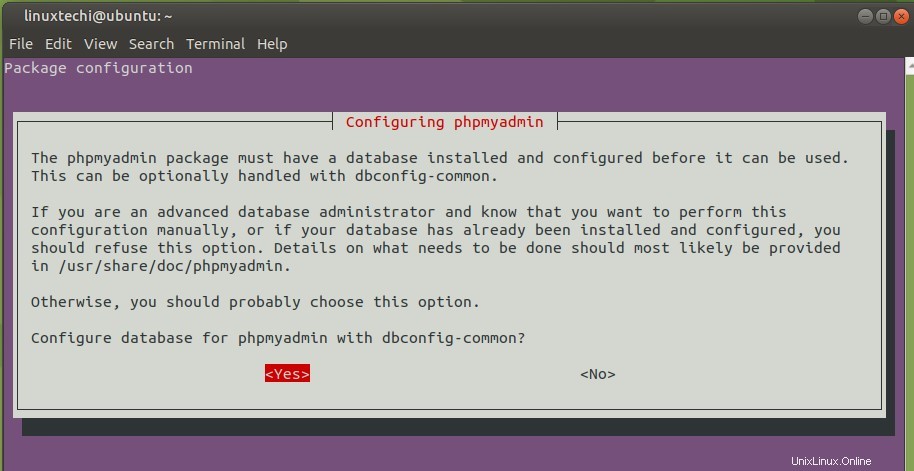
Když je databáze nakonfigurována, je vytvořen uživatel s názvem phpmyadmin. Další krok vás vyzve k zadání hesla pro uživatele phpmyadmin.
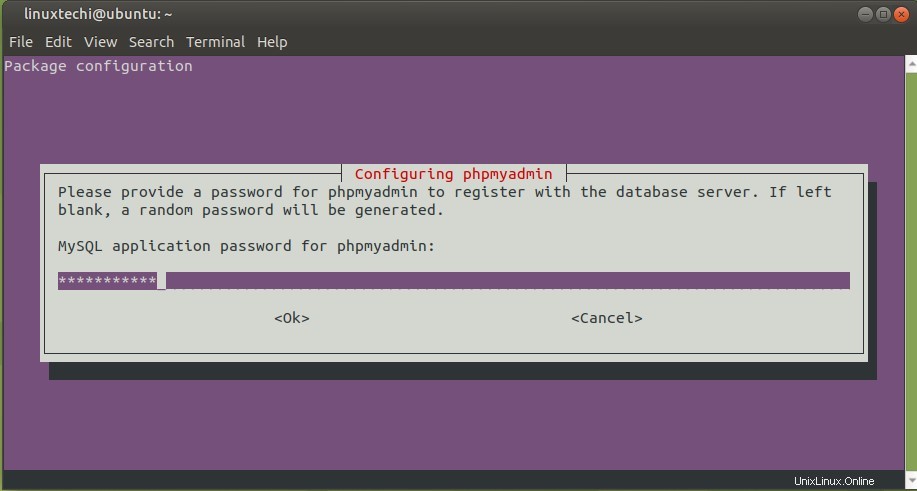
Poté to potvrďte, jak je znázorněno, a stiskněte „ENTER“.
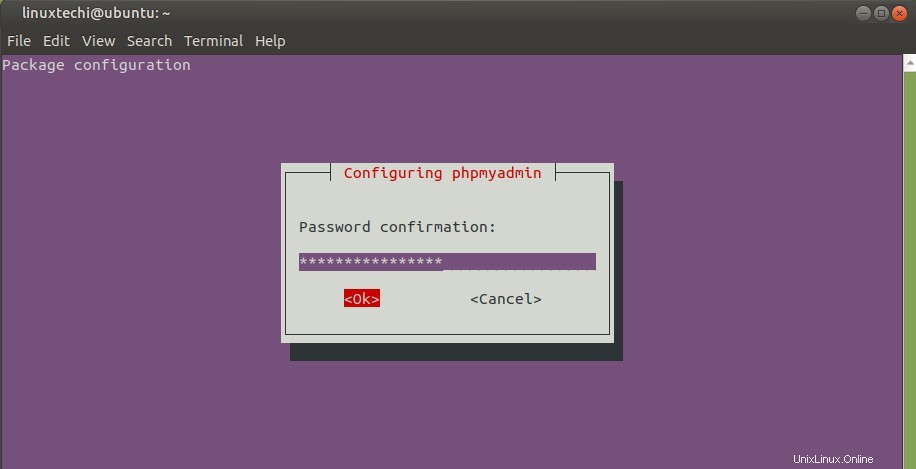
Po dokončení instalace restartujte webový server Apache podle obrázku.
$ sudo systemctl restartujte apache2
Krok 4) Přihlaste se do phpMyAdmin
Chcete-li se přihlásit do phpMyAdmin, prohlédněte si zobrazenou adresu URL:
http://server-IP/phpmyadmin
Přihlaste se pomocí uživatelského phpmyadmin a hesla, které jste nakonfigurovali v kroku 3.
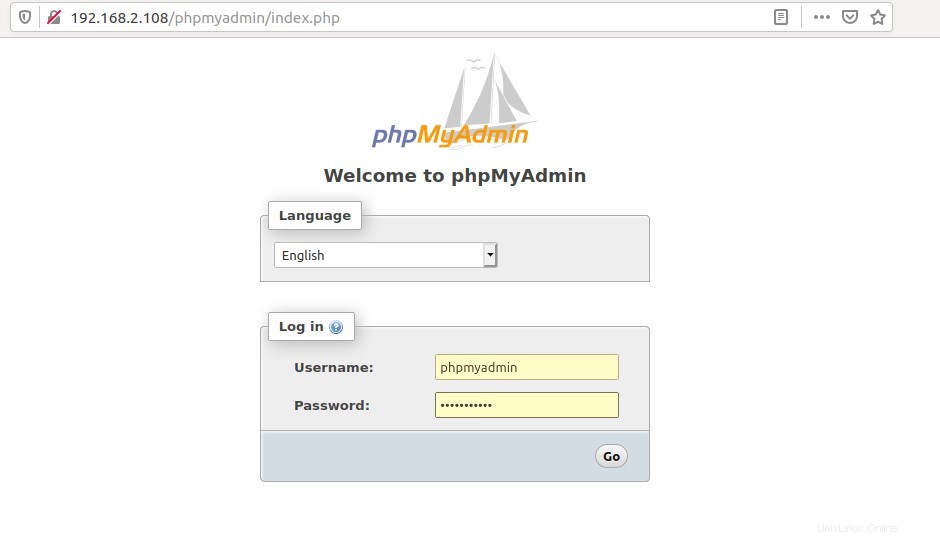
Tím se dostanete na řídicí panel phpMyAdmin, jak je znázorněno.
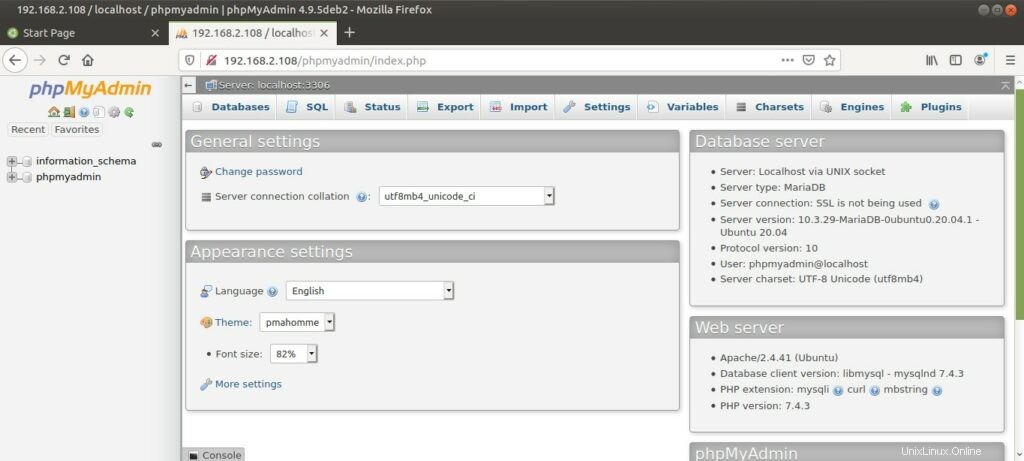
POZNÁMKA: Chcete-li mít všechna oprávnění k databázím a tabulkám, musíte se přihlásit jako uživatel root. V tuto chvíli se však nemůžete přihlásit jako uživatel root. Je to proto, že jsme ještě nenakonfigurovali plugin mysql_native_password pro ověřování pro uživatele root. Nyní se podívejme, jak toho můžeme dosáhnout.
Krok 5) Konfigurace hesla pro root účet MariaDB
Autentizace jako uživatel root vyžaduje pro ověření plugin mysql_native_password. Tuto metodu ověřování musíme změnit.
Přihlaste se tedy do výzvy MariaDB.
$ sudo mysql -u root -p
Dále vypište všechny uživatele MariaDB a jejich vlastnosti, jako je ověřovací řetězec, zásuvka a hostitel.
SELECT user, authentication_string, plugin, host FROM mysql.user;
Z výsledků vidíme, že uživatel root používá k ověřování plugin unix_socket. Musíme to změnit na plugin mysql_native_password.
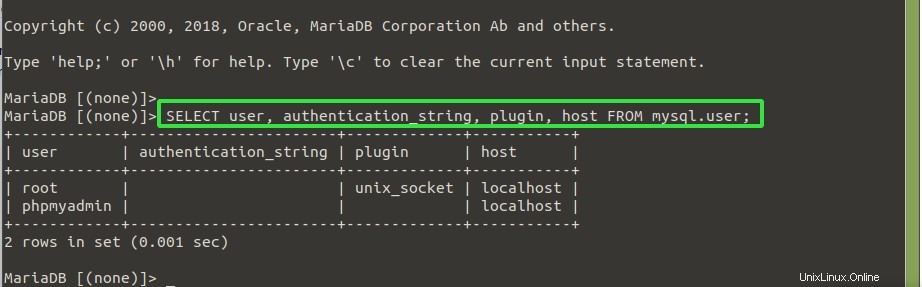
Spusťte níže uvedený příkaz a upravte plugin pro uživatele root.
UPDATE mysql.user SET plugin = 'mysql_native_password' WHERE user = 'root' AND plugin = 'unix_socket';
Poté vyprázdněte oprávnění, aby změny vstoupily v platnost.
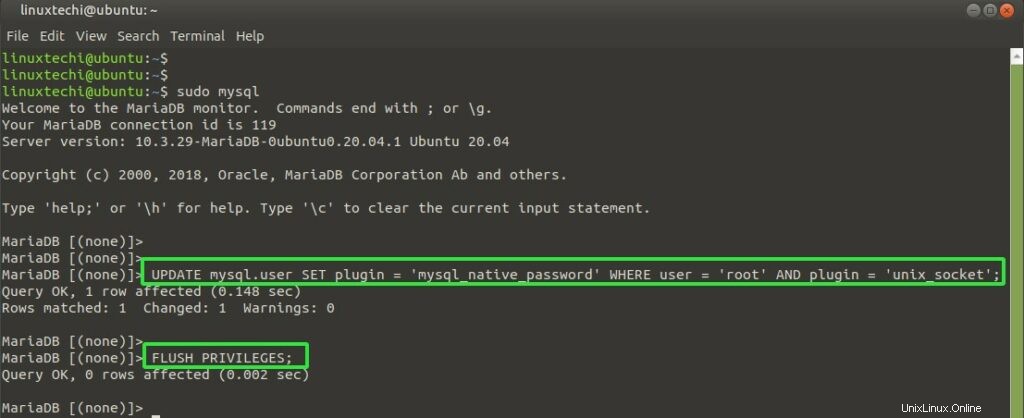
Uživatel root nyní k ověření používá plugin mysql_native_password.
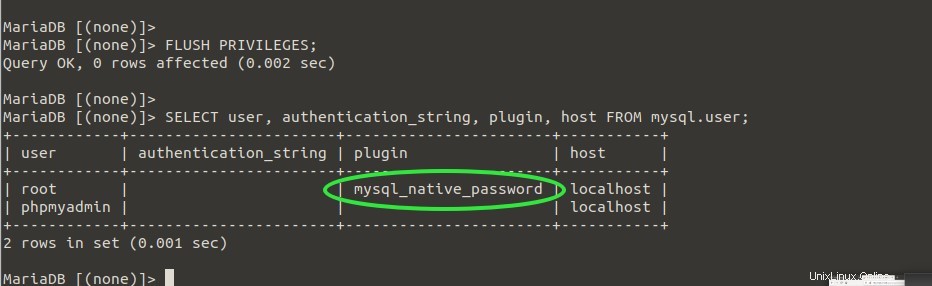
Nyní se můžete přihlásit jako uživatel root a heslo root, které jste použili při zabezpečení serveru MariaDB v kroku 2.
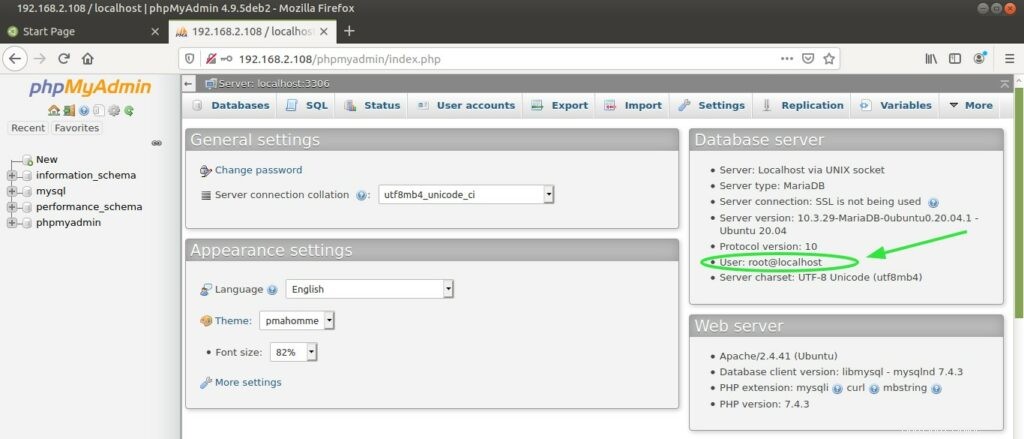
Tím je instalace phpMyAdmin na Ubuntu 20.04 LTS / 21.04 ukončena. Pojďme nyní změnit rychlost a uvidíme, jak můžeme udělat totéž pro CentOS 8.x / RHEL 8.x
Postup instalace phpMyAdmin na CentOS 8.x / RHEL 8.x
Chcete-li nainstalovat phpMyAdmin na CentOS 8 / RHEL 8, postupujte podle zobrazených kroků.
Krok 1) Nainstalujte server LAMP
Nejprve aktualizujte všechny systémové balíčky na jejich nejnovější verze, jak je znázorněno.
$ sudo dnf update -y
A stejně jako v Ubuntu nainstalujte zásobník LAMP spuštěním zobrazeného příkazu. To nainstaluje Apache, MariaDB a PHP 7.2 spolu s jeho moduly.
$ sudo dnf install httpd mariadb-server php php-cli php-json php-mysqli php-xml php-mbstring php-pdo php-pecl-zip php-mysqlnd -y
Krok 2) Zabezpečte server MariaDB
Stejně tak musíte zabezpečit svou instanci MariaDB. Začněte tím, že nejprve spustíte MariaDB a povolíte, aby se spustila při spouštění, jak je znázorněno.
$ sudo systemctl start mariadb $ sudo systemctl enable mariadb
Dále jej zajistěte spuštěním zobrazeného příkazu.
$ sudo mysql_secure_installation
Nastavte heslo uživatele root.
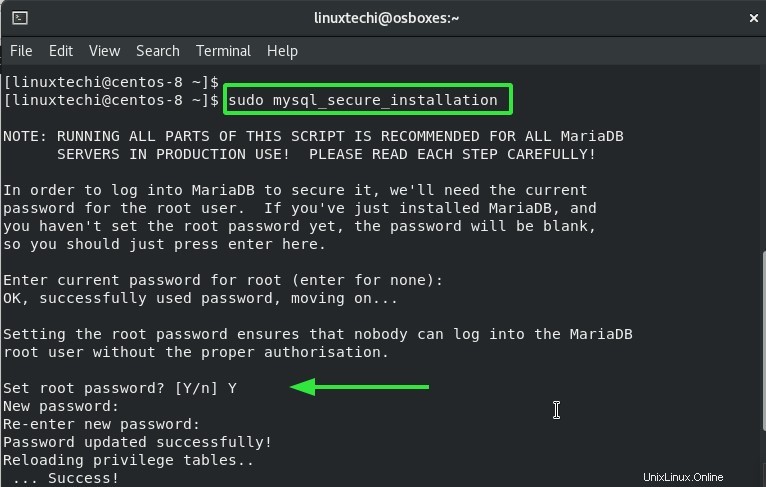
A pro každou další výzvu zadejte „Y“, abyste naladili MariaDB na doporučená nastavení
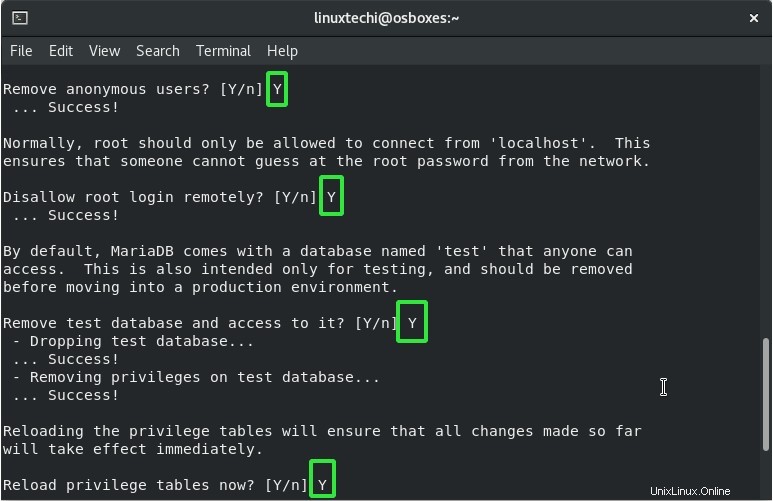
Krok 3) Nainstalujte phpMyAdmin
Zásobník LAMP je na svém místě a MariaDB zajištěna. Dalším krokem je instalace phpMyAdmin.
Přejděte tedy do adresáře webroot, jak je znázorněno:
$ cd /var/www/html/
Pomocí příkazu wget stáhněte nejnovější zip soubor phpMyAdmin. V době psaní tohoto návodu je nejnovější verze phpMyAdmin 5.1.1. Zvažte kontrolu nejnovější verze z oficiální stránky ke stažení phpMyAdmin.
$ sudo wget https://files.phpmyadmin.net/phpMyAdmin/5.1.1/phpMyAdmin-5.1.1-all-languages.zip
Po dokončení stahování rozbalte komprimovaný soubor podle obrázku.
$ sudo unzip phpMyAdmin-5.1.1-all-languages.zip
Poté jej přejmenujte na phpmyadmin, jak je uvedeno.
$ mv phpMyAdmin-5.1.1-all-languages phpmyadmin
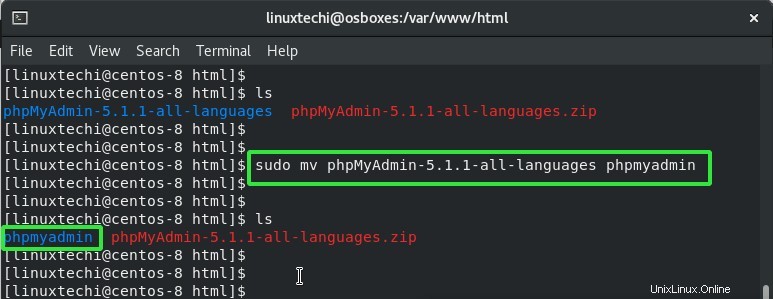
Dále nastavte vlastnictví adresáře na uživatele a skupinu Apache.
$ sudo chown -R apache:apache phpmyadmin
Dále přejděte do adresáře phpmyadmin a přejmenujte soubor config.sample.inc.php na config.inc.php.
$ cd phpmyadmin/ $ mv config.sample.inc.php config.inc.php
Po přejmenování konfiguračního souboru jej otevřete.
$ sudo vim config.inc.php
Vyhledejte řádek níže a zadejte silné heslo. Uložte a ukončete soubor.
$cfg['blowfish_secret'] = 'your-secure-password';
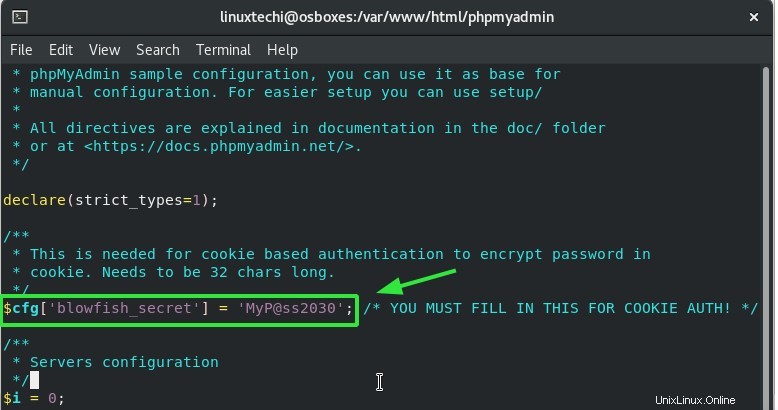
Nakonec importujte tabulky pro phpMyAdmin následovně.
$ mysql < sql/create_tables.sql -u root -p
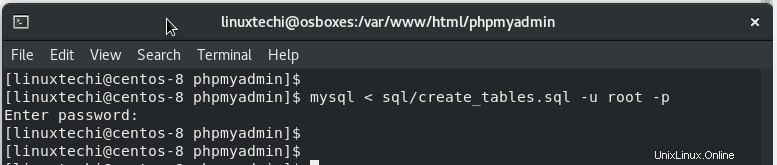
Báječné! Jediným zbývajícím krokem je nastavení Apache pro hostování souborů phpMyAdmin.
Krok 4) Nakonfigurujte webový server Apache pro phpMyAdmin
Začněte vytvořením souboru virtuálního hostitele pro phpMyAdmin.
$ sudo vim /etc/httpd/conf.d/phpmyadmin.conf
Připojte řádky níže.
Alias /phpmyadmin /var/www/html/phpmyadmin <Directory /var/www/html/phpmyadmin/> AddDefaultCharset UTF-8 <IfModule mod_authz_core.c> # Apache 2.4 <RequireAny> Require all granted </RequireAny> </IfModule> <IfModule !mod_authz_core.c> # Apache 2.2 Order Deny,Allow Deny from All Allow from 127.0.0.1 Allow from ::1 </IfModule> </Directory> <Directory /var/www/html/phpmyadmin/setup/> <IfModule mod_authz_core.c> # Apache 2.4 <RequireAny> Require all granted </RequireAny> </IfModule> <IfModule !mod_authz_core.c> # Apache 2.2 Order Deny,Allow Deny from All Allow from 127.0.0.1 Allow from ::1 </IfModule> </Directory>
Uložte soubor a ukončete. Poté nakonec restartujte webový server Apache, aby se změny projevily.
$ sudo systemctl restart httpd $ sudo systemctl enable httpd
Krok 5) Přihlaste se do phpMyAdmin
Jak bylo uvedeno výše, prohlédněte si zobrazenou adresu URL pro přístup k řídicímu panelu phpMyAdmin.
http://server-IP/phpmyadmin
Tentokrát použijte jako přihlašovacího uživatele root a heslo používané k zabezpečení databázového serveru MariaDB.
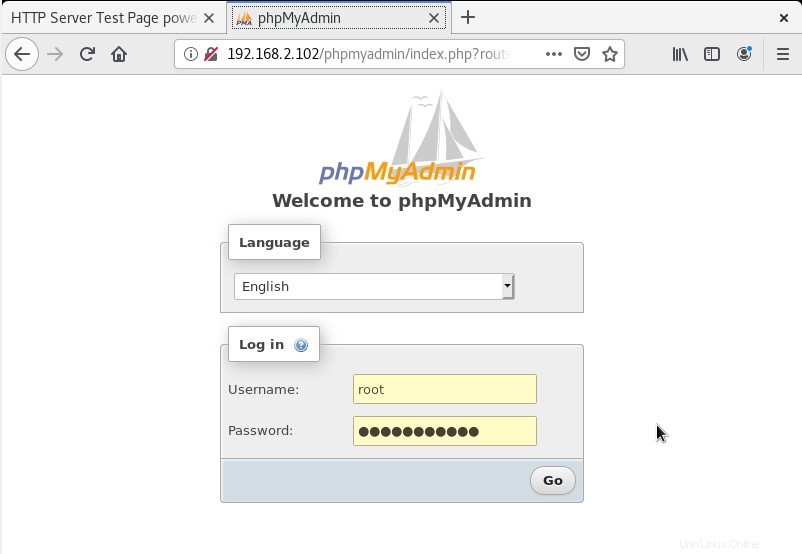
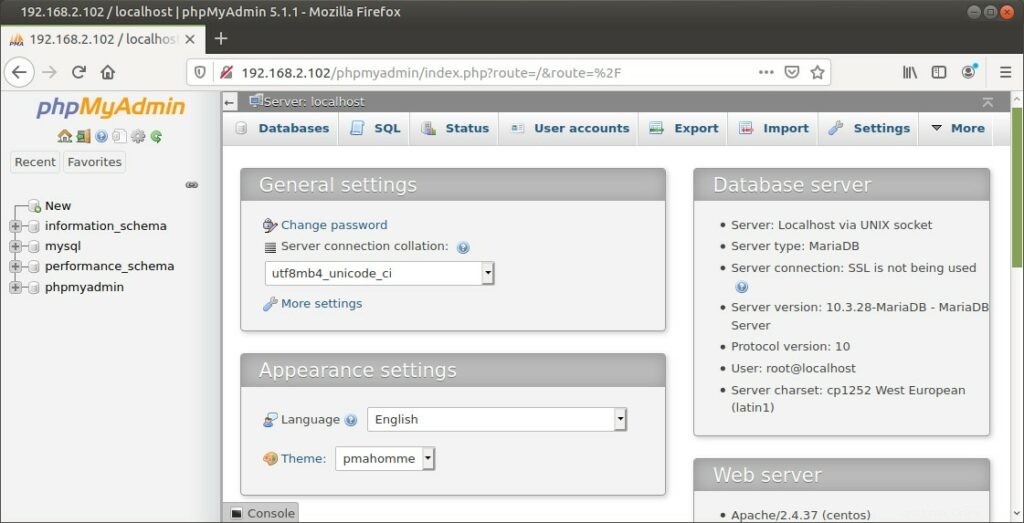
Bravo! Úspěšně jsme nainstalovali phpMyAdmin na distribucích Ubuntu 20.04 LTS / 21.04 a CentOS 8.x / RHEL 8.x!